- Autor Abigail Brown [email protected].
- Public 2023-12-17 07:01.
- E modifikuara e fundit 2025-01-24 12:24.
Videot mund të jenë skedarë të mëdhenj. Kompresimi i tyre e bën më të lehtë dërgimin e tyre te miqtë dhe familjen, ndarjen në mediat sociale dhe ruajtjen e hapësirës në telefonin tuaj. Është gjithashtu e thjeshtë për t'u bërë.
Përfundim
Ngjeshja e videos është e dobishme për një sërë arsyesh. Nëse dëshironi që videot tuaja të ngarkohen dhe shkarkohen shpejt në internet, kompresimi zvogëlon madhësinë e skedarit dhe e bën atë një proces më të lehtë, veçanërisht në mediat sociale. Nëse videoja juaj do të shikohet vetëm në një pajisje me hapësirë të kufizuar, kompresimi mund t'ju ndihmojë të kurseni hapësirë. Dhe nëse doni të dërgoni video me email ose përmes rrjeteve sociale, kompresimi ju ndihmon të përmbushni çdo kufi të madhësisë së skedarit.
Si funksionon kompresimi i videos
Videoja që po xhironi është ndoshta e ngjeshur. Nëse nuk jeni duke filmuar një video me një kamerë profesionale kinemaje, shumica e pajisjeve video, qofshin ato inteligjente, DSLR ose videokamera, ngjesh videon ndërsa e shkrep duke përdorur një pjesë softuerike të quajtur kodek.
Kodekët mund të jenë "me humbje" ose "pa humbje". Për shembull, YouTube përdor kodek pa humbje H.264. Kodeku merr çdo kornizë të një videoje dhe e ndan atë në një rrjet. Më pas krahason rrjetat. Nëse informacioni në rrjet nuk ka ndryshuar, ato katrorë nuk ngarkohen gjatë riprodhimit në formate pa humbje ose hidhen tërësisht me formate me humbje.
Kodekët me humbje mund të zvogëlojnë një video në një madhësi shumë më të vogël, por vjen me një humbje të cilësisë. Pa humbje sakrifikon hapësirën për cilësinë, megjithëse mund të arrijë reduktime befasuese. Si rregull i përgjithshëm, pajisjet moderne shkrepin duke përdorur një kodek pa humbje dhe ju lejojnë të vendosni nëse do ta kompresoni më tej kur jeni duke shkrepur dhe duke redaktuar.
Para se të kompresoni videon
Me çdo videokamerë, ka disa hapa që duhet të ndërmerrni përpara se të filloni xhirimet.
- Shkrepni në vende me shumë dritë, veçanërisht rrezet e diellit direkte. Sa më mirë të ndriçohet videoja, aq më shumë informacion duhet të punojë kodiku. Nëse është e mundur, shmangni hijet dhe ngjyrat delikate të ngjyrave të errëta.
- Mendo se si do të shihet videoja jote. Për shembull, nëse do ta shikoni në një ekran të sheshtë më të vjetër, zgjidhni rezolucionin 1080p.
-
Nëse e dini se do t'i shtypni skedarët video në madhësinë më të vogël të mundshme të skedarit, shkrepja paraprakisht me një kodek me humbje kursen kohë në interpretim dhe zvogëlon rrezikun e gabimeve.
- Përdor një program të thjeshtë redaktimi për të shkurtuar videon tënde vetëm në pjesët më të rëndësishme. Edhe kodekët pa humbje mund të paketojnë video më të shkurtra në hapësira shumë më të vogla.
kompresimi i videos në Windows 11 dhe Windows 10
Windows 11 dhe 10 vijnë me një aplikacion të quajtur Video Editor (dikur Movie Maker) që ju lejon të bëni video të thjeshta. Është një mënyrë e dobishme për të kompresuar shpejt videon në Windows. Një avantazh tjetër është se ai eksporton një kopje të projektit tuaj, në vend që të shkatërrojë skedarët tuaj, kështu që ju mund të ktheheni dhe të provoni përsëri.
- Mblidhni videon tuaj duke e ngarkuar atë në aplikacion dhe duke vendosur çdo prekje që dëshironi në të.
-
Në Windows 11, zgjidhni Finish Video në këndin e sipërm djathtas. Në Windows 10, zgjidhni Export.

Image -
Ju paraqiten një sërë opsionesh: të vogla, të mesme dhe të mëdha (ose të ulëta, të mesme dhe të larta). Zgjidhni atë që është më e përshtatshme për nevojat tuaja.

Image
kompresimi i videos në iOS dhe macOS
iMovie vjen standard si në macOS ashtu edhe në iOS. Duke filluar me iOS, ndiqni disa hapa në vijim.
- Finalizoni filmin tuaj dhe trokitni lehtë mbi ikonën Export, e cila është në qendër të rreshtit.
- Trokit Ruaj video.
-
Zgjidhni një madhësi nga menyja.

Image
Versioni macOS i iMovie funksionon në mënyrë të ngjashme me versionin iOS, me disa dallime.
-
pas redaktimit të filmit tuaj, zgjidhni butonin Share në këndin e sipërm djathtas të ekranit iMovie.

Image -
Zgjidh File si eksport.

Image -
Zgjidhni madhësinë me të cilën dëshironi të eksportoni videon tuaj. Sa më i vogël të jetë numri, aq më i vogël është madhësia e skedarit, por aq më i madh është kompresimi.

Image - Mac-i juaj e ruan skedarin e eksportuar kudo që t'i thoni, njësoj si me çdo ruajtje skedari tjetër.
kompresimi i videos në Android
Ndërsa aplikacionet Android nuk janë domosdoshmërisht të standardizuara, shumica e pajisjeve moderne Android përfshijnë një mjet të thjeshtë redaktimi video në aplikacionin Galeria me disa opsione kompresimi.
- Hap aplikacionin Gallery dhe zgjidh një video.
- Zgjidhni funksionin e modifikimit, zakonisht fjalën Edit ose një ikonë laps.
-
Trokitni Rezolucioni ose Export dhe zgjidhni një rezolutë nga menyja.

Image
kompresimi i videos me një redaktues video në uebfaqe
Sajtet e internetit që modifikojnë video ofrojnë gjithashtu opsione kompresimi. Megjithatë, ata mund të kompresojnë videon si pjesë e procesit të eksportit. Si rregull, pasi të keni përfunduar me projektin tuaj, zgjidhni një buton të shënuar Export Video ose Finish Video dhe zgjidhni nga një listë e shkurtër opsionesh. Këtu, për shembull, janë zgjedhjet e Clipchamp.
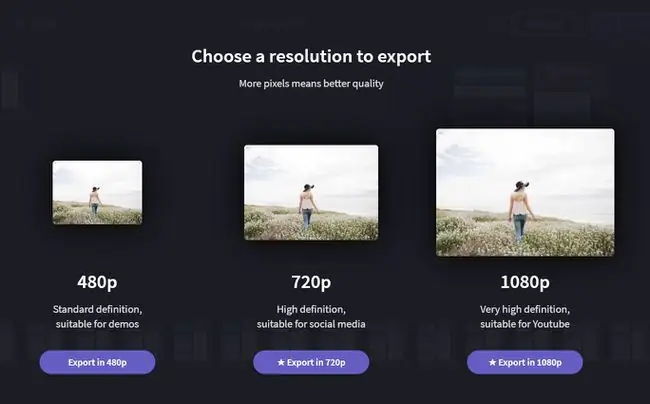
Vini re yjet pranë opsioneve me rezolucion më të lartë: Këto janë veçori me pagesë në këtë sajt të veçantë. Mund t'ju duhet të provoni disa sajte për të gjetur një që lejon kompresim më të mirë falas.






